이미지 편집
스마트폰 갤러리의 포토에디터 이용
책 표지를 사진을 찍어 올렸는데, 이미지가 거꾸로 올라갔다고 하셨습니다. 아마 촬영할 때 폰이 뒤집힌 상태에서 촬영하지 않았을까 추측이 됩니다. 스마트폰에서 사진을 보정할 수 있는 기능이 있기에 폰에서 바로 고칠 수 있습니다.
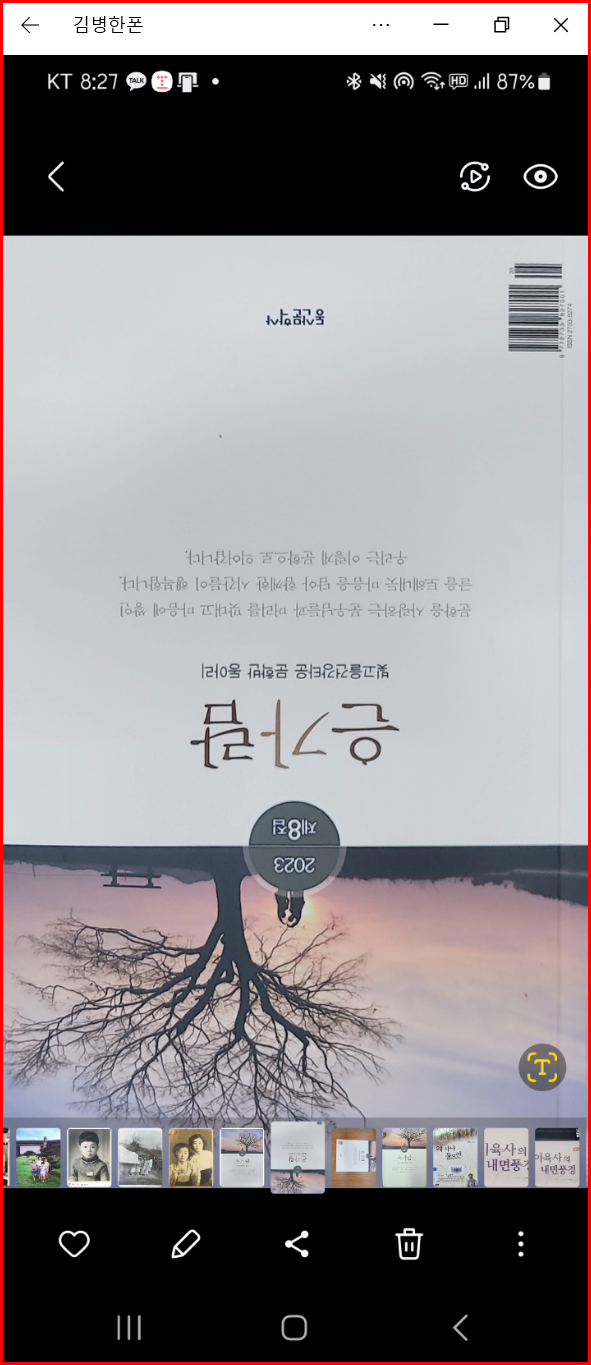
거꾸로 된 이미지를 선택하여 아래 편집 도구(연필 아이콘)를 선택하면 아래와 같은 새로운 창이 열리면서 편집 상태로 진입합니다. 편집 기능은 여러 가지가 있는데 그중 하나가 '회전'입니다. 화살표가 시계 반대 방향으로 회전된 것이 그것입니다. 그 아이콘을 클릭하면 시계 반대 방향으로 90도 회전합니다. 두 번 클릭하면 180도 회전됩니다.

수정된 이미지 저장
수정된 이미지는 우상단의 '저장' 버튼을 누르면 바로 저장됩니다. 이 '저장' 버튼은 원본을 바로 수정하는 저장입니다. 만약 원본을 그대로 두고 따로 저장하려면 우하단 '삼 점 더 보기'를 통해 '다른 파일로 저장'을 해야 합니다.

원본이 보관할 가치가 있는 사진은 아래와 같은 방식으로 따로 보관합니다. 중요한 사진인데, 날짜를 입력하고 '바로 저장'을 선택해서 원본을 훼손한 경우를 피하기 위해서는 되도록 '다른 파일로 저장'을 습관화하시는 것이 좋을 듯합니다.

Windows 사진 뷰어에서 수정
PC의 Windows 내장 사진 뷰어에도 간단한 편집 기능이 있습니다. 사진을 선택하면 보여주기 위해 내장된 Windows 보조프로그램입니다. Windows 버전에 따라 조금 다르지만 사용법은 대동소이합니다. 사진이 선택된 상태에서 위쪽에 나타난 도구에 '시계 방향으로 회전'한 화살표가 있습니다. 그 아이콘을 선택하면 90도씩 시계 방향으로 회전합니다. 2회 클릭하면 180도 회전합니다.
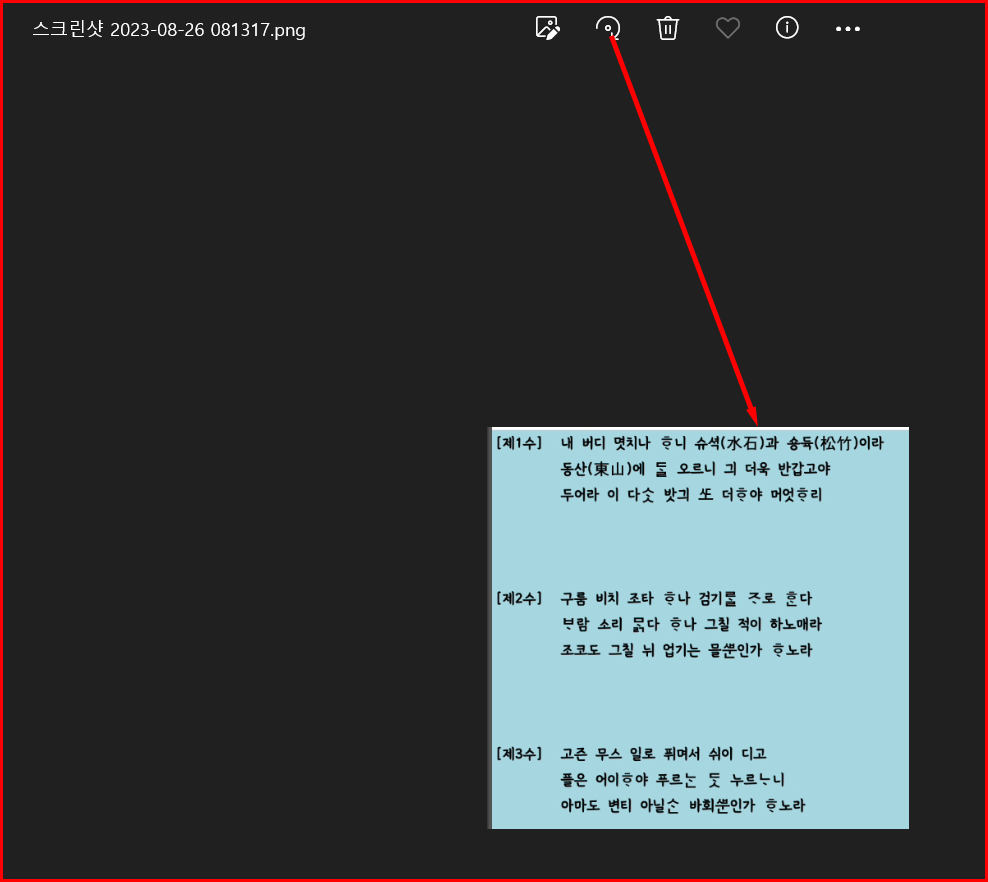
포토샵 등 그래픽 프로그램 이용
본격적으로 이미지를 편집하는 프로그램 종류는 대단히 많습니다. 그중에서 제일 많이 사용되는 프로그램은 Adobe사의 '포토샵'입니다. 이 프로그램에서 이미지를 불러들여 편집을 다음과 같이 진행합니다. 메뉴의 '이미지'를 선택하여 "'이미지 회전' > 180도 회전"을 통해 이미지를 거꾸로 회전할 수 있습니다. 이 방법은 포토샵이라는 프로그램이 컴퓨터에 설치되어야 합니다.
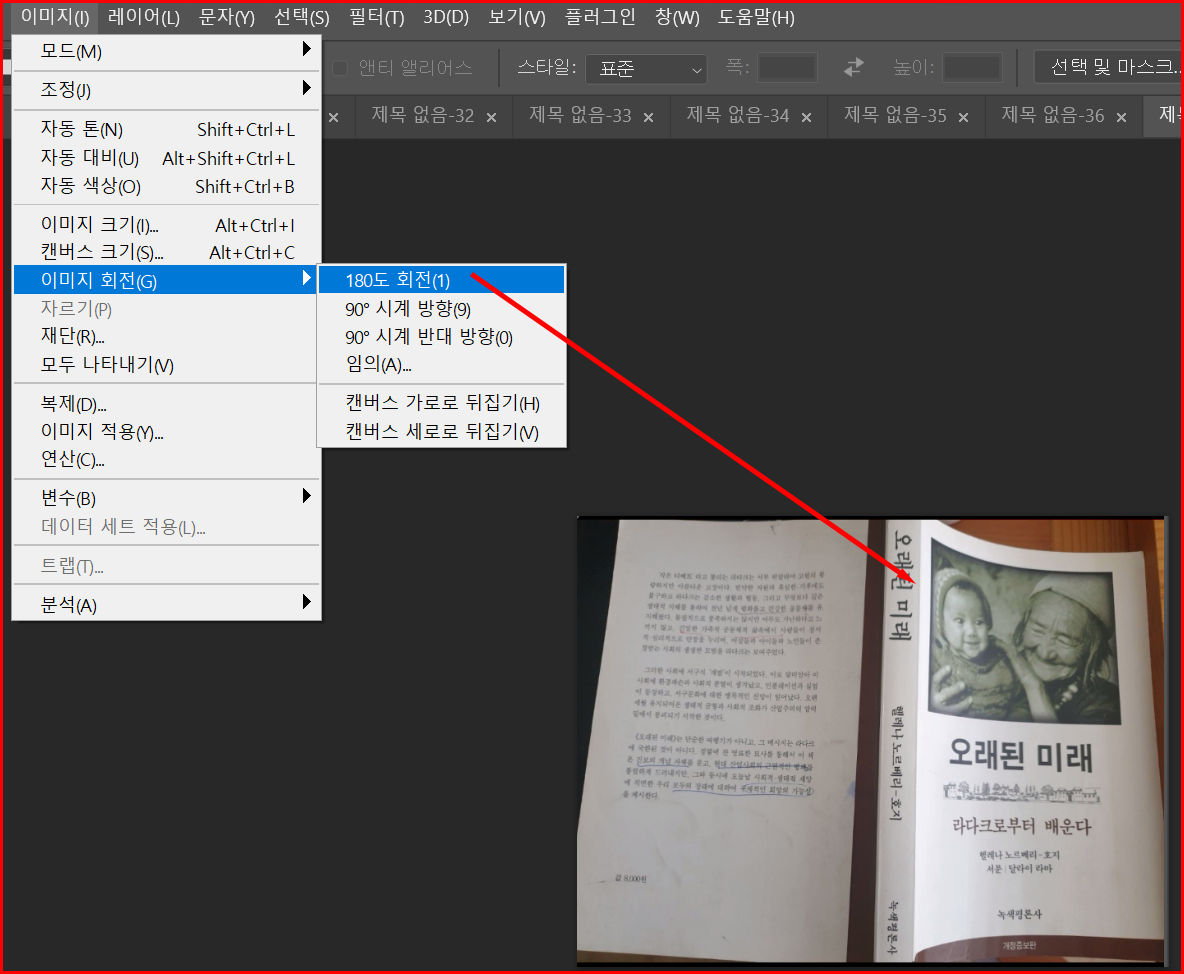
마지막 방법으로 회전한 이미지를 카카오톡에 올리겠습니다. 그 이미지로 블로그에 올려보십시오.
그럼.
'컴퓨터 활용' 카테고리의 다른 글
| [이미지 편집] 온라인 이미지 편집기, Canva (9) | 2023.08.28 |
|---|---|
| [이미지 편집] 온라인에서 이미지 편집, Pixlr (2) | 2023.08.27 |
| [네이버 인공지능] 네이버 생성형 AI '하이퍼클로버 X' 사용자 신청 (2) | 2023.08.25 |
| 새 Bing의 '검색'과 '채팅' (2) | 2023.07.29 |
| ChatGPT-4 제한 변경, 3시간에 25개에서 50개로 변경 (4) | 2023.07.23 |




댓글